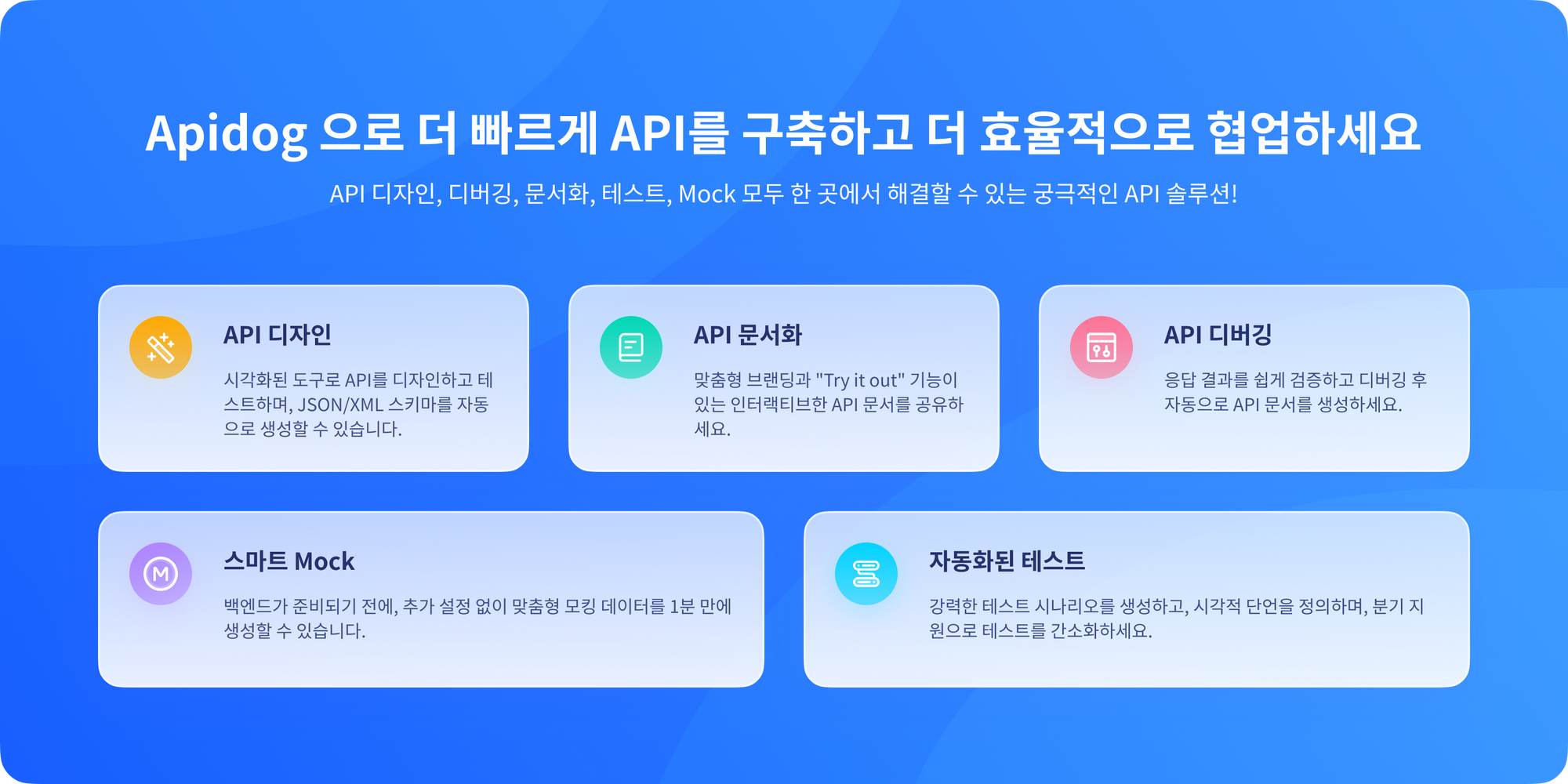
Postman Curl을 사용한 API 테스트: 단계별 가이드와 팁
API(Application Programming Interface) 테스트는 소프트웨어 개발 프로세스에서 매우 중요한 부분입니다. 전통적으로 API의 동작을 확인하고 문제가 발생했을 때를 대비한 유효성 검사를 통해 API의 품질을 보장해왔습니다. Postman과 Curl은 API 테스트를 위한 두 가지 도구로, 각각의 장단점이 존재합니다. 이 글에서는 Postman에서 Curl을 사용하여 API를 테스트하는 방법을 단계별로 안내하고, 이 과정에서 유용한 팁을 제공합니다.
Postman과 Curl의 기본 개념 이해하기
Postman
Postman은 API 개발 및 테스트를 위한 훌륭한 도구입니다. 직관적인 GUI 환경을 제공하여 사용자가 HTTP 요청을 쉽게 구성하고 테스트 결과를 시각적으로 확인할 수 있도록 도와줍니다. RESTful API와 SOAP API를 모두 지원하며 다양한 기능(예: 환경 변수, 스크립팅, 자동화 등)을 제공합니다.
Curl
Curl은 명령줄에서 HTTP 요청을 보낼 수 있는 강력한 도구입니다. 텍스트 기반 인터페이스를 통해 API 호출을 수행할 수 있으며, 인터넷에서 데이터를 전송하거나 다운로드하는 데 주로 사용됩니다. 특히 복잡한 요청을 수립하거나, 스크립트를 작성할 때 유용합니다.
이 두 도구는 서로 다른 목적과 사용성을 가지고 있지만, Curl을 Postman 내에서 사용할 수 있습니다. 이것은 특히 대규모 API 프로젝트에서 각 요청의 형식을 잘 유지하면서도 편리하게 테스트할 수 있는 방법 중 하나입니다.
1단계: Postman 설치하기
Postman을 사용하려면 먼저 이 프로그램을 설치해야 합니다. Postman은 크로스 플랫폼으로, Windows, macOS 및 Linux에서 사용할 수 있습니다.
- Postman 공식 웹사이트에 방문합니다.
- 사용하는 운영체제에 맞는 설치 파일을 다운로드합니다.
- 다운로드한 파일을 실행하여 설치를 완료합니다.
2단계: Postman에서 컬렉션 생성하기
Postman에서 테스트할 API 요청을 체계적으로 관리하기 위해서는 컬렉션을 생성하는 것이 좋습니다.
- Postman을 실행한 후, 왼쪽 사이드 바에서 ‘Collections’을 클릭합니다.
- ‘Create a collection’ 버튼을 클릭하여 새 컬렉션을 만듭니다.
- 컬렉션의 이름과 설명을 추가하고 ‘Create’ 버튼을 클릭합니다.
3단계: API 요청 추가하기
컬렉션을 생성한 후, 테스트할 API 요청을 추가합니다.
- 생성한 컬렉션을 클릭합니다.
- ‘Add Request’ 버튼을 클릭합니다.
- 요청의 이름을 입력하고 필요에 따라 설명을 추가합니다.
- HTTP 메서드(예: GET, POST 등)를 선택합니다.
- 요청 URL을 입력합니다.
- 필요한 경우 해더 또는 본문(body) 값도 설정할 수 있습니다.
예시: GET 요청 추가하기
신규 요청을 생성할 때 간단한 GET 요청을 추가해보겠습니다.
- 요청 이름: Get Users
- HTTP 메서드: GET
- URL:
https://jsonplaceholder.typicode.com/users
4단계: Curl 명령으로 변환하기
Postman은 생성한 API 요청을 Curl 명령으로 변환하는 기능을 제공합니다. 이 기능을 통해 요청을 손쉽게 텍스트 형식으로 얻을 수 있습니다.
- 요청을 완료한 후, 오른쪽 상단의 점 세 개 아이콘(더보기)을 클릭합니다.
- ‘Code’ 옵션을 선택합니다.
- 코드 종류에서 Curl을 선택합니다.
- 생성된 Curl 명령어를 복사합니다.
이 과정을 통해 얻은 Curl 명령어는 아래와 같이 나타납니다:
curl --location --request GET 'https://jsonplaceholder.typicode.com/users'
5단계: Curl 명령 실행하기
복사한 Curl 명령어를 명령 프롬프트 또는 터미널에서 실행해봅시다.
- 명령 프롬프트(Windows) 또는 터미널(macOS/Linux)을 엽니다.
- 복사한 Curl 명령어를 붙여넣고 엔터를 누릅니다.
- API의 응답을 터미널에서 확인합니다.
이 과정에서는 API가 잘 작동하는지, 예상한 데이터가 반환되는지를 검사합니다.
6단계: Postman에서 추가 요청 만들기
Postman에서 더 많은 요청을 추가하여 다양한 API 경로를 테스트할 수 있습니다. 다음 예시로 POST 요청을 만들겠습니다.
예시: POST 요청 추가하기
- 컬렉션에서 다시 ‘Add Request’를 클릭합니다.
- 요청의 이름을 ‘Create User’로 설정합니다.
- HTTP 메서드를 POST로 변경합니다.
- URL을
https://jsonplaceholder.typicode.com/users로 설정합니다. - Body 탭을 클릭하고 JSON 형식으로 데이터를 입력합니다.
예를 들면:
{
"name": "John Doe",
"email": "john.doe@example.com"
}
- ‘Send’ 버튼을 클릭하여 요청을 실행합니다.
API에서 성공적인 응답을 받으면, 새로운 사용자가 생성되었음을 알리는 메시지와 함께 응답 상태가 201 Created로 전달됩니다.
7단계: Postman 테스트 스크립트 작성하기
Postman은 요청에 대한 자동화된 테스트를 작성할 수 있는 기능도 지원합니다. 테스트 스크립트는 요청이 반환하는 응답을 검증하는 데 매우 유용합니다.
- 요청을 선택한 후 ‘Tests’ 탭을 클릭합니다.
- 다음과 같은 스크립트를 추가할 수 있습니다:
pm.test("사용자의 이름이 포함되어야 합니다", function () {
var jsonData = pm.response.json();
pm.expect(jsonData[0].name).to.eql("Leanne Graham");
});
이 스크립트는 응답의 첫 번째 사용자의 이름이 Leanne Graham인지를 확인합니다. 응답이 예상과 일치하면 테스트가 성공적으로 끝납니다.
8단계: Postman 환경 변수 사용하기
Postman에서는 환경 변수를 사용하여 API 테스트의 유연성을 높일 수 있습니다. 환경 변수를 통해 다양한 환경(개발, 테스트, 프로덕션)에 따라 요청 파라미터나 헤더를 쉽게 변경할 수 있습니다.
- 오른쪽 상단의 환경 선택기에서 ‘Manage Environments’를 클릭합니다.
- ‘Add’ 버튼을 클릭하여 새로운 환경을 생성합니다.
- 환경 이름을 입력하고 변수(예: baseUrl)를 추가합니다.
예시: 환경 변수 설정하기
Key: baseUrl
Value: https://jsonplaceholder.typicode.com
- 요청 URL에서
${baseUrl}/users를 사용하여 환경 변수를 적용합니다.
이제 환경을 변경함에 따라 요청 URL도 쉽게 조정할 수 있습니다.
9단계: API 요청의 성능 모니터링
Postman은 API 요청의 성능을 모니터링할 수 있는 기능도 제공합니다. 다양한 요청을 수집하여 응답 시간을 측정하고, 성능 통계를 제공합니다.
- 요청 후 상단 메뉴의 ‘Monitor’ 탭으로 이동합니다.
- ‘Create a Monitor’ 버튼을 클릭합니다.
- 모니터링할 요청 및 세부 설정을 선택합니다.
- ‘Save’하여 모니터링을 시작합니다.
이 기능은 API의 응답 성능을 추적하고, 문제가 발생했을 때 신속하게 대처할 수 있도록 도와줍니다.
팁과 요령
- API 문서를 참고하기: 테스트하는 API의 문서를 반드시 참고하여 지원하는 메서드, 파라미터 및 요청 헤더를 확인하십시오.
- 조기 오류 검출: 응답 상태 코드 및 에러 메시지를 주의 깊게 살펴보세요. 오류에 따라 적절한 대응이 필요합니다.
- 명확한 코멘트 달기: 요청과 테스트 스크립트에 주석을 달아 다른 팀원들에게도 명확하게 의도를 전달하세요.
- 자동화 스크립트 작성: Postman의 CI/CD 통합 기능을 활용하여 API 테스트를 지속적으로 자동화할 수 있습니다.
결론
API 테스트는 소프트웨어 개발의 중요한 구성 요소로, Postman과 Curl을 활용하면 더욱 효율적으로 진행할 수 있습니다. 이 글에서 설명한 단계별 과정을 통해 API 테스트의 기초에서 고급 기능까지 탐구하고, 소프트웨어 품질을 높이는데 필요한 도구로 Postman을 적극 활용하기를 바랍니다.
결론
API 테스트는 현대 소프트웨어 개발에서 필수적인 과정입니다. Postman과 Curl을 모두 활용하는 방법을 단계별로 알아보며, 효과적으로 API의 기능을 검증하는 방법을 배웠습니다. Postman의 사용자 친화적인 인터페이스와 Curl의 강력한 명령줄 기능을 활용하면, API 요청을 보다 쉽게 관리하고 자동화할 수 있습니다. 또한, 환경 변수를 이용한 유연한 테스트 설정, 자동화된 테스트 스크립트 작성, 성능 모니터링 기능 등을 활용하여 API의 품질을 더욱 향상시킬 수 있습니다. 이제 이 가이드를 따라 Postman와 Curl을 이용해 다양한 API를 테스트하고, 소프트웨어 개발 프로세스에서 발생할 수 있는 문제를 사전에 방지하는 데 필요한 전문성을 갖추기를 바랍니다. 앞으로의 프로젝트에서 이 지식을 적극 활용하여 더욱 신뢰할 수 있는 API를 구축해 나가시기를 기원합니다.
자주 묻는 질문(FAQ)
API 테스트의 필요성은 무엇인가요?
API 테스트는 소프트웨어의 안정성과 품질을 보장하는 데 필수적입니다. API는 애플리케이션과 다른 시스템 간의 중재 역할을 하므로 각기 다른 환경에서도 일관되게 작동해야 합니다. 이 과정을 통해 버그를 조기에 발견하고 시스템 전반의 신뢰성을 높일 수 있습니다.
Postman과 Curl 중 어떤 도구를 선택해야 하나요?
선택은 사용자의 필요에 따라 다릅니다. Postman은 사용자 친화적이고 시각적인 결과를 제공하는 반면, Curl은 명령줄에서 빠르고 간단하게 요청을 수행할 수 있는 강력한 도구입니다. 일반적으로 시각화와 팀 협업이 필요한 경우 Postman을, 스크립트나 자동화 작업에는 Curl을 더 많이 사용합니다.
API 테스트를 위한 권장 도구가 있나요?
Postman과 Curl 외에도 RestAssured, JMeter, SoapUI와 같은 도구도 있습니다. 이들 각각은 특정 시나리오에 맞춰 다르게 설계되어 있으므로 실제 사용 환경과 필요한 기능에 따라 적합한 도구를 선택하는 것이 중요합니다.
API 테스트에서 가장 중요한 요소는 무엇인가요?
API 테스트에서 가장 중요한 요소는 요청과 응답의 정확성입니다. 올바른 HTTP 메서드, URL, 헤더 및 본문 값을 사용하여 요청을 보내고, 응답 상태 코드와 데이터가 예상한 결과와 일치하는지를 검증하는 것이 핵심입니다.
Postman에서 자동화된 테스트를 어떻게 작성하나요?
Postman에서 자동화된 테스트를 작성하려면 요청의 'Tests' 탭을 클릭하고 JavaScript로 테스트 스크립트를 추가하면 됩니다. 이 스크립트를 통해 API의 응답 데이터가 기대하는 형식과 일치하는지 확인할 수 있으며, 여러 요청을 체계적으로 검증할 수 있습니다.
